界面预览图:
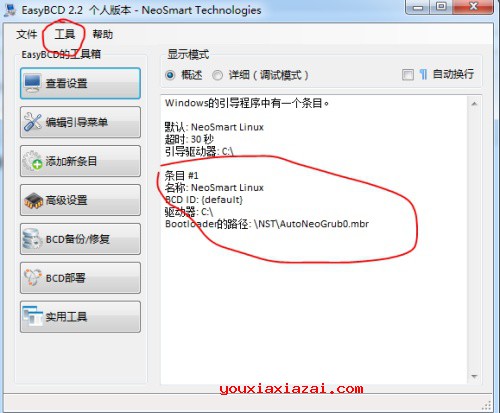
EasyBCD 这款多系统引导工具,它可以很不错的支持多种系统与Windows 7、Vista结合的多重启动,包含Linux、 Mac OS X、 BSD等。任何在安装Windows7前其可以正常启动的系统,通过EasyBCD,均可确保其在安装Windows7后同样可以启动。
此外EasyBCD 还提供了自动备份MBR (Automated MBR Backup)的选项,这样,您可以保存系统启动选项的每次改变,并在出现启动故障时选择合适的备份恢复。
EasyBCD 多系统引导工具 V2.2汉化版功能:
1、编辑引导菜单,调整默认的系统启动顺序,与调整多系统启动时需等待时长。
2、向引导菜单中添加新的项目,支持多种系统与Windows结合的多重启动,包含Windows、Linux、 Mac OS X、 BSD等等,相信这个功能可以帮你修复缺少的启动项。
3、重新创建/修复引导文件。
4、备份/还原 BootLoader,由于 BootLoader 存放在 MBR 中,因此与备份 MBR 具有相同功效。
5、调用系统信息与控制面板功能;全新版本的 EasyBCD 已经支持编辑本地电脑系统中的 EFI 启动菜单,即便不是所有的功能特性可以完美的在 EFI 机器上工作,却还需要N多的测试与几乎所有的苛刻情况下的验证,至少不会通过误读内容保存为以前版本来清除你的 EFI 启动菜单。
EasyBCD 多系统引导工具 V2.2汉化版特点:
1、EasyBCD可以添加虚拟硬盘(VHD)与多种镜像格式(ISO/WIM/IMG)文件到启动项。不过要想正常地从文件启动电脑,对文件还是有一定要求的。
2、EasyBCD支持安装在虚拟硬盘(VHD)的Win 7/ 8系统启动,不支持微软官方发布的Windows VHD虚拟系统镜像文件正常启动(包含Win XP/Vista/7)。
3、EasyBCD支持WinPE光盘里的WIM文件与Win 7安装光盘镜像里的boot.wim(提供光盘启动与系统修复)文件启动,但不支持Win7安装盘的install.wim文件。
EasyBCD V2.2单文件汉化版修改如下:
1、精简他国语言,保留英文,并加入中文汉化
2、屏蔽自动升级,屏蔽feed rss源,屏蔽商业及个人使用提醒,屏蔽捐赠提醒
3、单文件自动配置好中文语言界面
4、退出程序,彻底清理程序产生的文件与注册表,并删除feed源。
使用EasyBCD建立Ubuntu引导项教程。
1、安装EasyBCD,这个时候只能检测出一个启动引导。
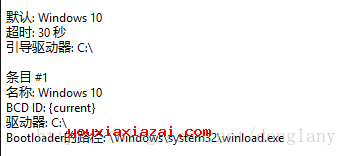
2、点击添加新条目,选择Linux/BSD,新建一个Ubuntu的引导,驱动选择\boot的驱动(这个时候一般没有名字,因此要记得\boot的分区设置为多大了,我设的800M),类型一般选Grub2。
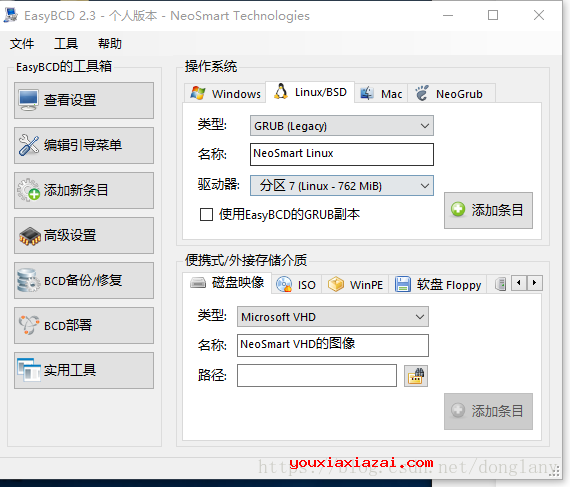
3、添加后就有两个条目了,之后win10开机时,就会有两个选项,默认是进入win10,界面上会出现两个选项。
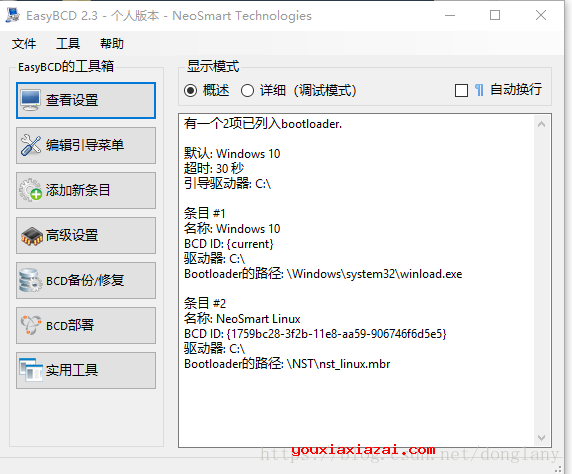
EasyBCD(多系统引导工具)汉化版使用注意事项:
1、需要引导Windows8/8.1系统需要使用本新版本。
2、easyBCD在高版本的Windows系统中设置低版本的windows的引导项。
3、EasyBCD汉化版运行需要.net3.5,安装前先安装好。
4、easyBCD适合多系统如XP+Win7下引导编辑修复,独自XP的不能运行,XP是没有BCD启动文件的。
猜您需要
- 下载地址
-
1、如果下载地址无法下载,请多试几个下载地址!不知道如何安装及使用方法时,请看官方网站或百度一下安装方法与使用教程。
2、为了保证您使用最快下载速度下载,请使用迅雷等下载工具下载。如果下载后出现不能解压,请安装winrar等解压缩包软件!
3、如果下载的压缩包文件需要解压密码,解压密码(红字):www.youxiaxiazai.com
4、本站不提供该下载软件的破解版,注册密钥,激活码,注册机,注册码,序列号,破解补丁等相关破解信息下载以及咨询!


